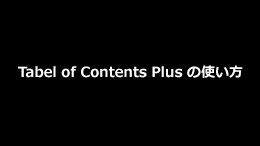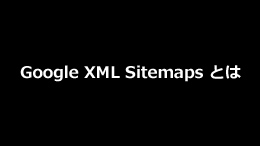※この記事は「2020年6月15日」に更新しました。
今回は、Googleアナリティクスで特定端末のアクセスを除外する設定方法を紹介します。
なぜ、このような記事を書こうと思ったかというと、ブログをスマホやパソコンでチェックしていると自分で確認している分もカウントされてしまうからです。
それでは、解説していきます。
目次
Googleアナリティクスでアクセス除外設定する方法

それでは、Googleアナリティクスでアクセス除外設定する方法を紹介します。
使っている端末のIPアドレスを除外する
使っている端末(パソコンなど)の IPアドレス(グローバルIP)を調べて、Googleアナリティクス側で除外設定をします。
使っている端末のIPアドレスを確認する
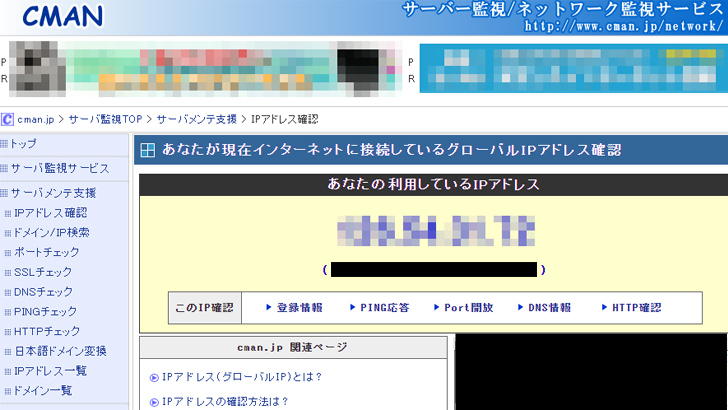
まずは、IPアドレスを調べてみましょう。
下記サイトへアクセスすれば、使っている端末の IPアドレスを簡単に調べることができます。
IPアドレスを確認したら、Googleアナリティクスへログインします。
Googleアナリティクスで IP除外設定をする
次に、Googleアナリティクスにログインして、IP除外設定をします。
設定 → ビュー → フィルタ をクリックします。
フィルタを追加 をクリックして、フィルタの情報を入力します。
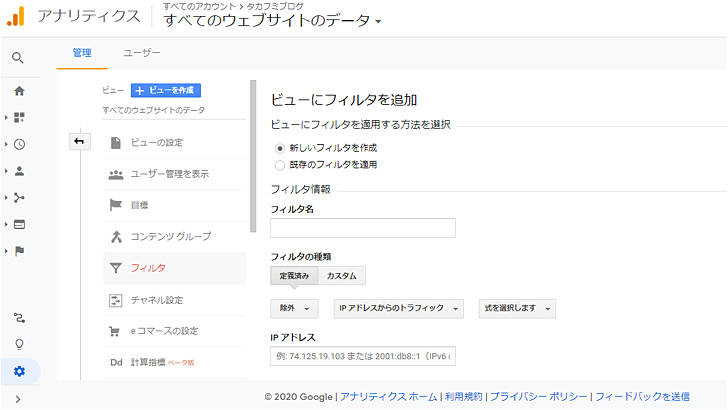
入力したら、保存しましょう。
これで IP除外設定が完了します。
IPアドレスは固定ではないことがほとんど
IP除外設定をする場合の注意点ですが、IPアドレス(グローバルIP)が変わるとその都度設定を変更する必要がある点です。
企業などの場合、固定IPアドレスサービスを契約している可能性もありますが、一般的にグローバルIPアドレスは動的で変動します。
経験的にそこまで頻繁に変わるということはありませんが、それでも固定されることが保証されていない以上、少し面倒です。
もし、IP除外設定する方法が面倒だと感じた方は次の方法を紹介します。
WordPress(ワードプレス)限定で WordPress 固有の関数(PHP)を使った方法です。
WordPressにログインしているときにアクセスを除外する
WordPress(ワードプレス)は、PHP で制作されています。
WordPress 固有の関数で現在の訪問者がログインしているかどうか調べる関数があります。
これを上手に使えば、自分のアクセスを除外することができそうです。
is_user_logged_in 関数を使う
is_user_logged_in 関数は、現在の訪問者がログインしているかどうか調べることができます。
ログインしていれば、TRUE を返し、ログインしていなければ、FALSE を返します。
ログインしているときに自分のアクセスを除外する
is_user_logged_in 関数を使って、ログインしているユーザーのアクセスを除外するようにコードを書きます。
Googleアナリティクスのトラッキングコードを以下のように書き換えます(そのままコピペしないように注意してください)。
<?php if ( !is_user_logged_in() ) : ?> <!-- Googleアナリティクスのトラッキングコードをこの部分に挿入 --> <?php endif; ?>
コメントの部分に自分のトラッキングコードを挿入します。
HTML と混在して書くので、コロン構文を使っています。
これでログインしているユーザーのアクセスは除外されるようになります。
ただ、この方法も完璧ではなく、自分のブログを見るときにログインする必要があるというところです。
最後に
いかがでしょうか。
今回は、Googleアナリティクスで特定端末のアクセスを除外する設定方法を紹介しました。
一般家庭で契約しているインターネットは、IPアドレスが固定でないことがほとんどです。
しかし、最後に紹介した方法は、条件はあるものの設定変更をする必要がないのでおすすめです。
ただし、PHP を全く知らない方はよく内容を理解して、タイプミスもないようにコードを書くように注意してください。
アクセスが増えてくると正確なデータが必要になってきます。
開設して間もない頃は自分以外ほとんどアクセスはないと思うので設定不要ですが、アクセスが増える前に今回紹介した設定をやっておくことをおすすめします。